|
WebLogic Builder Online Help
|
WebLogic Builder を使用した Smart Ticket の移植とデプロイ
この例では、Sun の BluePrint ワイヤレス アプリケーションである Smart Ticket を迅速にデプロイするシナリオを示します。WebLogic Builder を使用して、WebLogic Server 固有のデプロイメント記述子ファイルを生成および編集し、WebLogic Server にアプリケーションをデプロイします。
WebLogic Builder は、アプリケーションのデプロイメント記述子ファイルを生成および編集するためのビジュアル環境です。WebLogic Builder では記述子ファイルを表示させて視覚的に編集できるため、XML をテキストで編集する必要がありません。「WebLogic Builder」を参照してください。
この章の内容は以下のとおりです。
- アプリケーションおよび環境の設定
- WebLogic Server 7.0 をダウンロードおよびインストールする
- Smart Ticket をダウンロードおよびインストールする
- Sun Wireless Toolkit をダウンロードおよびインストールする
- 環境を設定する
- Smart Ticket をビルドする
- WebLogic Builder を使用した変換とチューニング
- WebLogic Builder を使用して weblogic.xml と weblogic-ejb-jar.xml を生成する
- WebLogic Builder を使用して記述子を編集する
- 管理タスク
- サーバ (WebLogic Server の Examples Server) を起動する
- WebLogic Server Administration Console を使用してデータソースをコンフィグレーションする
- PointBase サンプル データベースを使用するように populate.bat スクリプトと SQL クエリを変更する
- デプロイメントと実行
- WebLogic Builder を使用して Smart Ticket をデプロイする
- Smart Ticket を起動する
- ユーザ アカウントを作成して映画のチケットを予約するために、データソースへの問い合わせと書き込みを行う
アプリケーションおよび環境の設定
この例を実行するには、次のものが必要です。
- WebLogic Server 7.0
- Smart Ticket
- Sun Wireless Toolkit (J2ME)
- smarticketPointBase.sql (付属)
ここでは、インストール、ビルド、および必要なパス設定を行います。
- WebLogic Server 7.0 をダウンロードおよびインストールします。
WebLogic Server 7.0 を http://www.bea.com からダウンロードし、WL_HOME と呼ぶ場所にインストールします。デフォルトでは、WL_HOME c:¥bea¥weblogic700 です。
- Smart Ticket 1.1 をダウンロードおよびインストールします。
Smart Ticket デモ アプリケーションのソース コードを http://developer.java.sun.com/developer/releases/smarticket/ からダウンロードします。マシン上の新しいディレクトリにソース コードを展開します。このディレクトリを SMARTICKET_HOME と呼びます。
- J2ME をダウンロードし、J2MEWTK_HOME と呼ぶ場所 (デフォルトは C:\J2mewtk) にインストールします。
Sun Wireless Toolkit を http://java.sun.com/products/j2mewtoolkit/download.html からダウンロードします。ツールキットをインストールします。インストール中に JDK を選択するよう要求されます。BEA_HOME/jdk131 ディレクトリに格納されている JDK を選択できます。
- J2MEWTK_HOME=C:\J2mewtk を設定します。C:¥J2mewtk は、J2ME のインストール ディレクトリとします。注意 : J2MEWTK_HOME を設定しないと、アプリケーションをビルドできなくなります。
- WL_HOME\samples\server\config\examples にある、setExamplesEnv スクリプトを実行して環境を設定します。
- SMARTICKET_HOME\smarticket\localant.bat の ANT_CLASSPATH 行の末尾に「%CLASSPATH%」を追加します。
- SMARTICKET_HOME¥smarticket ディレクトリに移動し、localant.bat を実行して Smart Ticket をビルドします。WebLogic Builder では、コンパイル済みの .class ファイルが必要です。.java ファイルは使用できません。
WebLogic Builder を使用した変換とチューニング
この節では、WebLogic Builder でデプロイメント記述子を生成し、その一部を編集します。その際、XML を参照する必要はありません。
記述子の生成
この手順では、WebLogic Builder で既存の記述子ファイルを読み込み、アプリケーションの .class ファイルを参照して、WebLogic Server でアプリケーションを実行できるようにするデプロイメント記述子ファイルを作成します。
既存のデプロイメント記述子ファイルが上書きされることはありません。
- [スタート|プログラム|BEA WebLogic Platform|WebLogic Server 7.0|WebLogic Builder] を選択して、WebLogic Builder を起動します。
- WebLogic Builder の [ファイル|開く] メニューを選択して、SMARTICKET_HOME ¥build¥server に移動し、[開く] をクリックします。[モジュールのデプロイメント記述子が見つかりません。記述子を新規作成しますか?] というダイアログが表示されます。[はい] をクリックすると、Smart Ticket のクラス ファイルが参照され、weblogic.xml および weblogic-ejb-jar.xml が生成されます。
- [ファイル|保存] を選択して、WebLogic Builder でアプリケーションを保存します。
- WebLogic Builder で [ファイル|アーカイブを開く] を選択し、SMARTICKET_HOME \bin\smarticket.ear を指定して、smarticket.ear を作成します。
- [スタート|プログラム|BEA WebLogic Platform|WebLogic Server 7.0|Server Tour and Examples|Launch Examples Server] を選択して、Examples Server を起動します。[WebLogic Server Examples] ページが表示されます。
- http://localhost:7001/console に移動して (または [WebLogic Server Examples] ページのリンクをたどって)、ユーザ名 weblogic、パスワード weblogic で署名して WebLogic Administration Console を開きます。
JNDI 名と <context-root> の指定
ここでは、WebLogic Server を使用して以下のことを行います。
- Web アプリケーションのコンテキスト パスを設定する
- Web アプリケーションの EJB 参照とリソース参照に JNDI 名を割り当てる
- EJB リソース参照に JNDI 名を割り当てる
- WebLogic Builder で ¥web ノードの [コンテキスト パス] タブを選択します。[コンテキスト パス] フィールドに「SmarTicketApp」と入力します。これで <context-root> 要素が設定されました。
- Builder の [J2EE 参照] ノードで [EJB 参照] パネルを選択して、EJB 参照に対する JNDI 名を以下のように設定します。
|
[参照名]
|
[EJB タイプ]
|
[JNDI 名]
|
|
ejb/MovieInfo
|
Session
|
MovieInfo
|
|
ejb/TicketSales
|
Entity
|
TicketSales
|
|
ejb/Customer
|
Entity
|
Customer
|
|
ejb/LocaleInfo
|
Session
|
LocaleInfo
|
- Builder の [J2EE 参照] ノードで [リソース参照] パネルを選択して、[参照名]、[参照型]、および [JNDI 名] を以下の表のように設定します。[リソース認証] を [Container] に設定します。
|
[参照名]
|
[参照型]
|
[JNDI 名]
|
|
jdbc/MovieInfoDataSource
|
java.sql.DataSource
|
MovieInfoDataSource
|
|
jdbc/TicketSalesDataSource
|
java.sql.DataSource
|
TicketSalesDataSource
|
|
jdbc/CustomerDataSource
|
java.sql.DataSource
|
CustomerDataSource
|
|
jdbc/LocaleInfoDataSource
|
java.sql.DataSource
|
LocaleInfoDataSource
|
- Builder の [EJB Resources] ノードで [リソース参照] パネルを選択して、EJB リソースに対する JNDI 名を以下のように設定します。
|
[リソース参照名]
|
[リソース参照型]
|
[JNDI 名]
|
|
jdbc/MovieInfoDataSource
|
java.sql.DataSource
|
MovieInfoDataSource
|
|
jdbc/TicketSalesDataSource
|
java.sql.DataSource
|
TicketSalesDataSource
|
|
jdbc/CustomerDataSource
|
java.sql.DataSource
|
CustomerDataSource
|
|
jdbc/LocaleInfoDataSource
|
java.sql.DataSource
|
LocaleInfoDataSource
|
- Builder の [ファイル|保存] を使用して、アーカイブへの変更を保存します。
管理タスク
この節では、以下のことを行います。
- WebLogic Server Administration Console を使用してデータ ソースをコンフィグレーションする
- PointBase サンプル RDBMS へ変換する
データ ソースのコンフィグレーション
これまでの作業により、WebLogic Server Administration Console を使用して、Smart Ticket アプリケーションで使用される 4 つの各 EJB のデータ ソースをコンフィグレーションできるようになりました。
- まだ行っていない場合は、WebLogic Examples Server を起動し、ブラウザで http://localhost:7001/console を指定して Administration Console を開きます。
- [JDBC] ノードを選択して [トランザクション データ ソース] をクリックします。
- [新しい Tx Data Source のコンフィグレーション] を選択します。
- データ ソースの名前を入力します。最初のフィールドに「MyCustomerDataSource」と入力します。[JNDI 名] フィールドに「CustomerDataSource」と入力します。[プール名] フィールドに「demoPool」(WebLogic サンプルで使用されるデフォルトの接続プール) と入力して、[作成] をクリックします。
- [対象] タブをクリックします。[選択可] カラムで examplesServer を選択し、右矢印をクリックして対象に入れ、[適用] をクリックします。
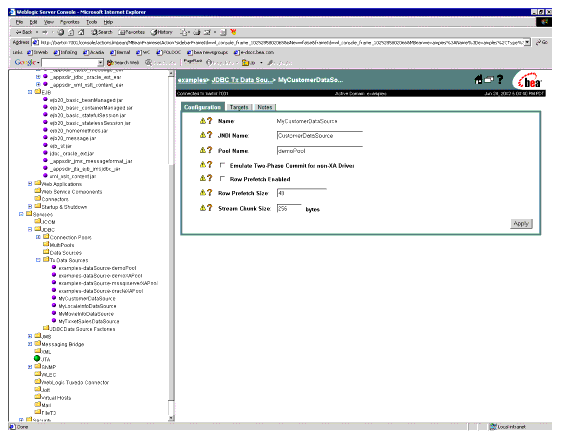
図1 Administration Console での [トランザクション データ ソース] の設定
- 他の 3 つのデータ ソース (MyMovieInfoDataSource、MyLocaleInfoDataSource、MyTicketSalesDataSource) にも、手順 4 と 5 を繰り返します。
- Smart Ticket の Cloudscape データベースを、WebLogic Server 7.0 に付属の PointBase の評価版 RDBMS に置き換えるには、SMARTICKET_HOME \smarticket\populate.bat に次のコードを追加します。
set POINTBASEHOME=%SAMPLES_HOME%¥server¥eval¥pointbase
java utils.Schema jdbc:pointbase:server://localhost/demo,database.home=%POINTBASEHOME% com.pointbase.jdbc.jdbcUniversalDriver -u examples -p examples -verbose ./src/smarticketPointBase.sql
- また、smarticket.sql を PointBase で扱いやすくするために、データ型「int」を「integer」に置換するスクリプトで smarticket.sql を置き換えます。作業としては、smarticketPointBase.sql を SMARTICKET_HOME \smarticket\src にコピーします。
- データベースを設定するには、populate.bat を実行します。
デプロイメントと実行
以上の作業で、WebLogic Server 7.0 で Smart Ticket をデプロイおよび実行する準備が整いました。
- WebLogic Builder の [ツール] メニューで [サーバに接続] を選択して、サーバに接続します。
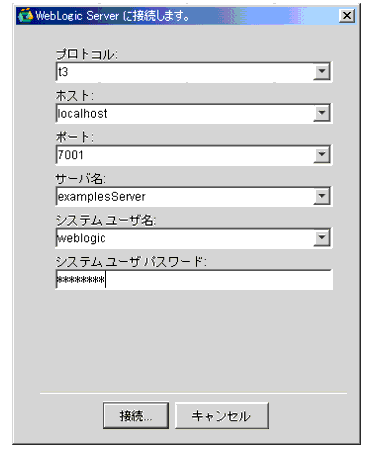
図2 Examples Server への接続
- WebLogic Builder の [ツール] メニューから [モジュールのデプロイ] を選択して、Smart Ticket をデプロイします。
- 指定のポート番号 (8000) を Examples Server のポート番号 (デフォルトでは 7001) に置き換えて、SMARTICKET_HOME\bin\smarticket.jad のポートを設定します。
- SMARTICKET_HOME\bin\smarticket.jad を起動するには、このファイルをダブルクリックするか、または [スタート|J2ME Wireless Application|Run MIDP Application] を選択してこのファイルを選択します。
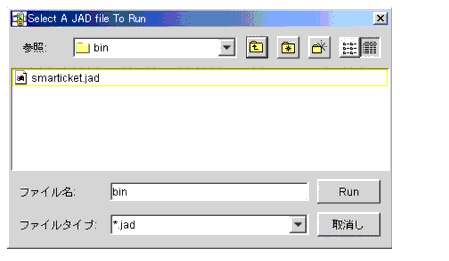
- 以上の作業により、Examples Server で Smart Ticket アプリケーションを実行できるようになりました。
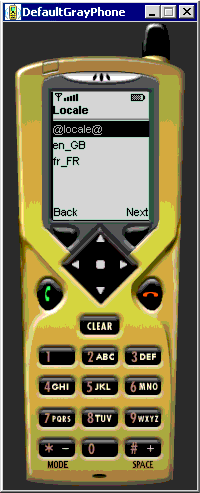
ワイヤレス アプリケーションの実行
Smart Ticket アプリケーションのユーザ アカウントを作成する際は、郵便番号に 95130 または 95054 を入力します。また、パスワードの長さは 6 文字でなければなりません。アカウントを作成したら、試しに [Poster] モードを選択してください。このモードでは、選択した映画の画像を電話またはエミュレータで表示できます。
エミュレータで利用できるオプションは複数あります。作成した J2ME Wireless Ticket からデフォルトのデバイスおよび任意のデバイスを操作してみてください。
以前にクライアント Smart Ticket アプリケーションを実行して、WebLogic でアプリケーションを再デプロイする場合、前のユーザ情報のデータベースをクリアする必要があります。これを行うには、Windows の [スタート] メニューから [J2ME Wireless Ticket Utility] を実行します。[Clean Database] をクリックすると、Smart Ticket Client が再起動されます。
まとめ
Sun のアプリケーションをダウンロードおよびビルドし、WebLogic Builder を使用して WebLogic Server での実行に必要な weblogic.xml ファイルと weblogic-ejb-jar.xml ファイルを生成しました。次に、WebLogic Builder でアプリケーションの要素を一部編集し、WebLogic Server Administration Console でアプリケーションのデータソースをコンフィグレーションしました。WebLogic Builder でアプリケーションをデプロイしてから、起動および実行しました。
関連情報
WebLogic Builder を使用せずに、Smart Ticket を WebLogic Server 7.0 に移植する手順については、http://edocs.beasys.co.jp/e-docs/wls/docs70/quickstart/smarticket.html の「Java Smart Ticket Demo 1.1」を参照してください。






